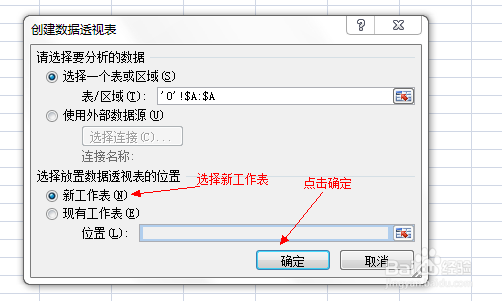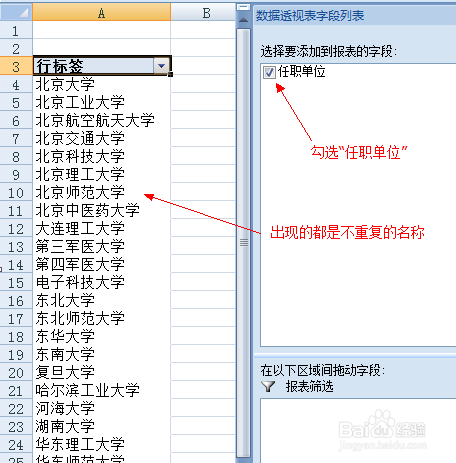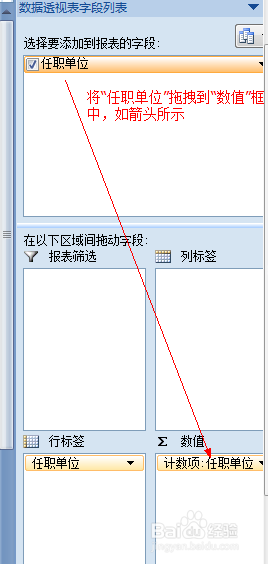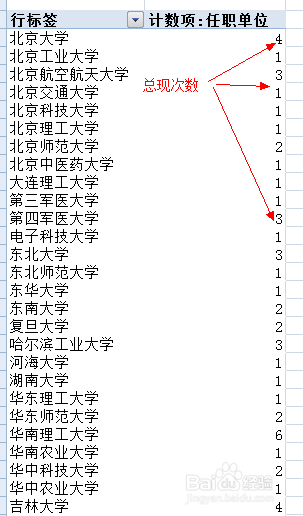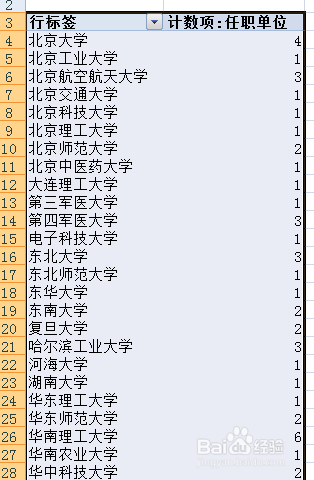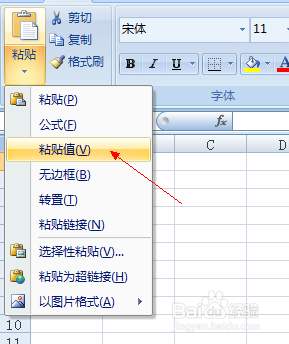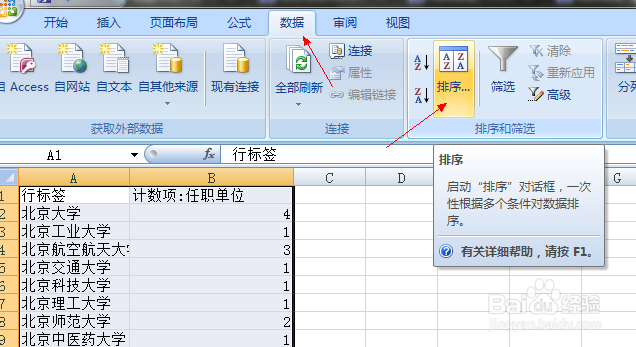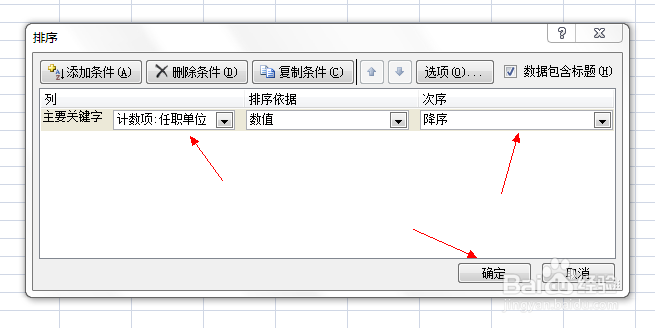1、打开数据表,选中要统计的数据,点开“插入”,点击“数据透视表”,如下图
2、然后会出现一个页面,点击“新工作表”,然后点击“确定”,如下图
3、在新表中,勾选右侧的字段名称“任职单位”,然后在左侧会有不重复的名称出现,如图
4、将“任职单位”拖拽到“数值”框中来计数,来统计每个名称在原表中各自出现了多少次,如下图
5、这时,会发现表格中自动给出了每个名称的出现次数,如图
6、如果想要按从多到少次序排列,则可复制选中这些数据,如图
7、然后粘贴到一张新表中,但是,要注意,一定要选择“粘贴值”的方式,以清除格式,如图
8、在“数据”选项卡下,点击“排序”,如图
9、会出现一个新的界面,在新界面中选择按照“计数项:任职单位”排序,选择“降序”排序,然后点击确定,如图
10、你会发现,结果全部按照出现次数从高到低排序了,任务就完成了